Mit Dateien arbeiten
Wie OpenWindows stellt Ihnen auch CDE Anwendungen mit zahlreichen Funktionen zum Suchen und Verwalten von Dateien zur Verfügung. Mit dem zusätzlichen Steuerbereich 'Dateien' können Sie auf diese Anwendungen sowie auf andere zu Dateien gehörende Geräte und Anwendungen zugreifen.
Abbildung 1-4 Zusätzlicher Steuerbereich 'Dateien'
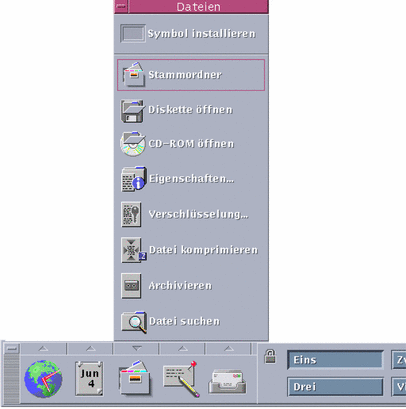
Im Dateimanager und im Suchprogramm für Dateien werden die Dateien und Ordner durch Symbole dargestellt, die auf die jeweilige Art hinweisen. Wenn Sie mit der rechten Maustaste klicken, werden Optionen für das ausgewählte Objekt angezeigt. Wenn Sie auf ein Objekt doppelklicken, wird die standardmäßige Aktion für das Objekt aufgerufen. Wenn Sie z.B. auf eine komprimierte Datei doppelklicken, wird die Datei dekomprimiert, und wenn Sie auf eine Audiodatei doppelklicken, wird sie abgespielt.
| Task oder Funktion | OpenWindows-Methode | CDE-Methode |
|---|---|---|
| Suchen einer Datei | Wählen Sie im Dateimanager aus dem Menü 'Datei' den Befehl 'Suchen' | Klicken Sie im zusätzlichen Steuerbereich 'Dateien' auf 'Datei suchen' |
| Ausführen einer Aktion für eine Datei | Klicken Sie mit der rechten Maustaste, und treffen Sie eine Auswahl aus dem allgemeinen Einblendmenü |
Klicken Sie mit der rechten Maustaste auf die Datei, und treffen Sie eine Auswahl aus dem Einblendmenü Legen Sie die Datei in einer geeigneten Ablegezone ab Klicken Sie im zusätzlichen Steuerbereich 'Dateien' auf ein Bedienelement |
| Drucken einer Datei | Wählen Sie die Datei im Dateimanager aus, und wählen Sie aus dem Menü 'Datei' den Befehl 'Drucken' aus | Legen Sie auf der Druckersteuerung im vorderen Steuerbereich eine Datei ab |
| Zugreifen auf eine Diskette oder CD-ROM | Wählen Sie im Dateimanager aus dem Menü 'Datei' den Befehl 'Diskette überprüfen' | Klicken Sie im zusätzlichen Steuerbereich 'Dateien' auf 'Diskette öffnen' oder auf 'CD-ROM öffnen' |
Dateien löschen
Wie OpenWindows bietet auch CDE einen Papierkorb. Im Papierkorb werden Objekte (Dateien und Ordner) vorübergehend gespeichert, bevor sie gelöscht werden.
Sie können ausgewählte Objekte mit der Drag-and-Drop-Funktion, durch Zuordnung bestimmter Menüelemente oder durch Betätigen der Löschtaste in den Papierkorb verschieben. Wenn sich die Objekte im Papierkorb befinden, werden sie nicht mehr im ursprünglichen Ordner angezeigt.
In OpenWindows haben Sie die Möglichkeit, den Papierkorb zu leeren, wenn Sie den Dateimanager verlassen.
Um die gelöschten Dateien in CDE permanent zu entfernen, verwenden Sie das Bedienelement 'Papierkorb leeren' im zusätzlichen Steuerbereich 'Papierkorb'. Um die gelöschten Dateien in OpenWindows permanent zu entfernen, verwenden Sie die Taste 'Papierkorb leeren' in der Anwendung 'Papierkorb', oder Sie akzeptieren eine Option zum Leeren des Papierkorbs, die Ihnen beim Verlassen des Dateimanagers angeboten wird.
- © 2010, Oracle Corporation and/or its affiliates
